TeamWin Recovery (TWRP) 3.0.2
Ні для кого не є секретом той факт, що при випуску різноманітних пристроїв на базі Android, виробники в більшості випадків не закладають або блокують в програмній частині своїх рішень всі можливості, які могли б бути реалізовані споживачем продукту. Велика кількість користувачів не бажають миритися з подібним підходом і звертаються в тій чи іншій мірі до кастомізації ОС Android.
Кожен, хто намагався змінити не передбачених виробником способом навіть малу частину програмного забезпечення Андроїд-девайса, чув про кастомними рекавери - модифікованому середовищі відновлення, що володіє великою кількістю функцій. Загальноприйнятим стандартом серед таких рішень є TeamWin Recovery (TWRP).
За допомогою модифікованого рекавери, створеного командою TeamWin, користувач практично будь-якого Android-девайса може здійснювати установку кастомних і, в деяких випадках, офіційних прошивок, а також найрізноманітніших виправлень і доповнень. Крім іншого, важливою функцією TWRP є створення бекапа всієї системи в цілому або окремих розділів пам'яті пристрою, включаючи недоступні для читання за допомогою інших програмних засобів області.
зміст
Інтерфейс і управління
TWRP стало одним з перших рекавери в якому з'явилася можливість управління за допомогою сенсорного екрану пристрою. Тобто, всі маніпуляції здійснюються звичним для користувачів смартфонів і планшетів способом - дотиками до екрану і свайпамі. Доступна навіть блокування екрану, що дозволяє уникнути випадкових натискань під час тривалих процедур або, якщо користувач відволікся від процесу. В цілому розробники створили сучасний, симпатичний і зрозумілий інтерфейс, при використанні якого не виникає ніяких відчуттів «загадковості» проведених процедур.
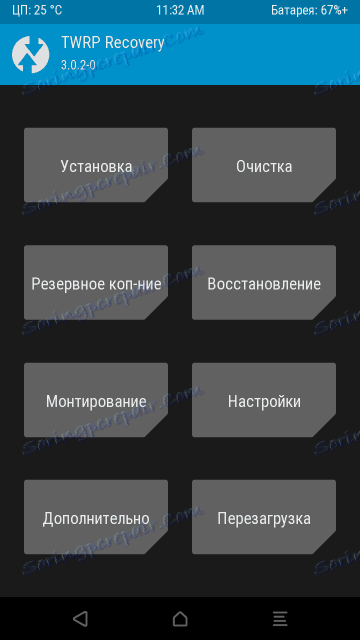
Кожна кнопка є пункт меню, після натискання на який відкривається перелік можливостей. Реалізована підтримка безлічі мов, включаючи російську. У верхній частині екрану звертає на себе увагу наявність інформації про температуру процесора пристрою і рівень заряду батареї, - важливі фактори, за якими необхідно стежити в процесі прошивки пристрою і виявленні апаратних проблем.
У нижній частині розташувалися кнопки звичні користувачеві Android - «Назад», «Додому», «Меню». Виконують вони ті ж функції, що і в будь-якої версії Андроїда. Хіба що після натискання на кнопку «Меню», викликається не список доступних параметрів меню багатозадачності, а інформація з лог-файлу, тобто перелік всіх проведених в поточному сеансі TWRP операцій і їх наслідки.
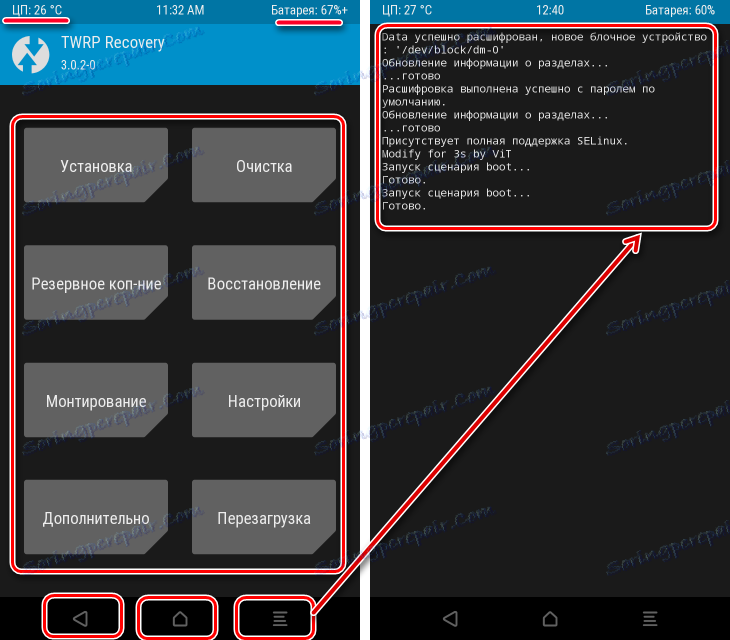
Установка прошивок, виправлень і доповнень
Одне з головних призначень середовища відновлення - це прошивка, тобто, запис певних компонентів ПО або системи в цілому до відповідних розділів пам'яті пристрою. Ця можливість надається після натискання на кнопку «Установка». Підтримуються найпоширеніші при прошивці типи файлів - * .zip (за замовчуванням), а також * .img -Образ (доступно після натискання на кнопку «Установка Img»).
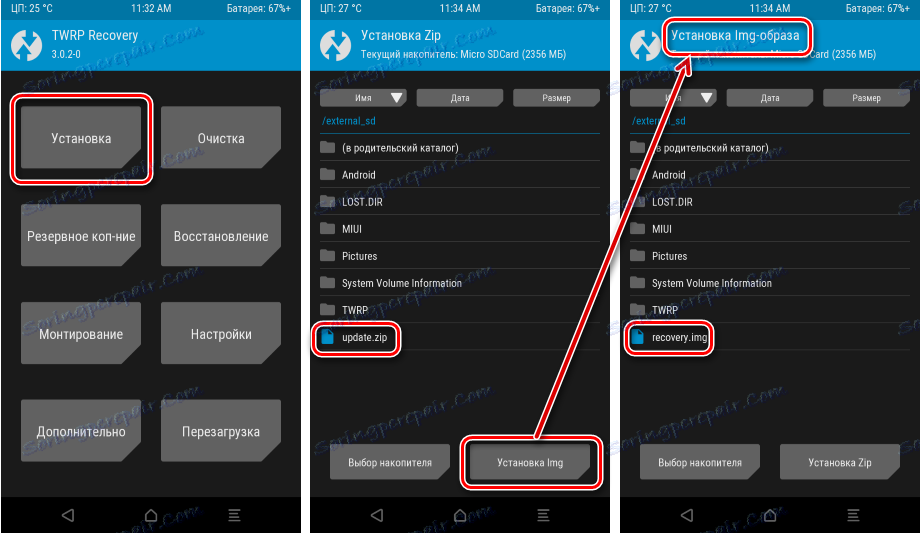
очищення розділів
Перед прошивкою, в разі виникнення певних збоїв при роботі ПО, а також в деяких інших випадках необхідно очистити окремих розділів пам'яті пристрою. Натискання на кнопку «Очищення» розкриває можливість видалення даних відразу з усіх основних розділів - Data, Cache, і Dalvik Cache, досить здійснити свайп вправо. Крім того, доступна кнопка «Вибіркова очищення», натиснувши на яку можна вибрати, який / які з розділів буде / будуть очищений (и). Також передбачена окрема кнопка для форматування одного з найважливіших для користувача розділів - «Data».
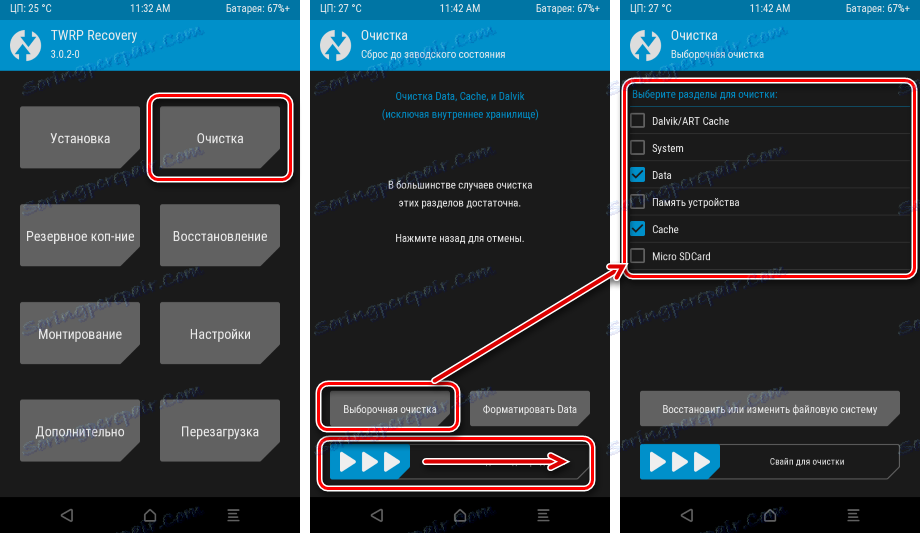
бекап
Однією з найбільш примітних і важливих можливостей TWRP є створення резервної копії пристрою, а також відновлення системних розділів з резервної копії, створеного раніше. При натисканні на кнопку «Резервне коп-ня» відкривається перелік розділів для копіювання, а також ставати доступною кнопка вибору носія для збереження - це можливо зробити як у внутрішню пам'ять девайса, так і на microSD-карту і навіть на USB-носій, підключений через OTG.
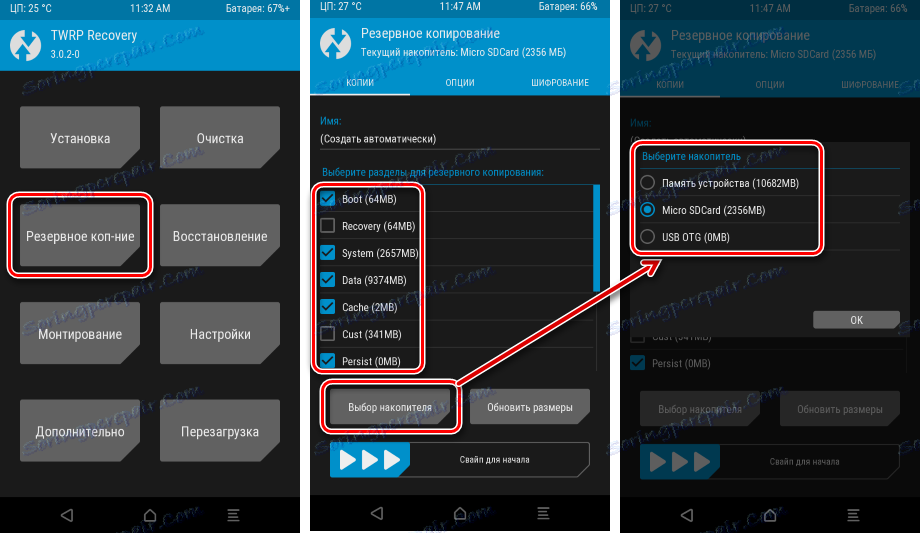
Крім широкої різноманітності можливостей щодо вибору окремих компонентів системи для резервного копіювання, доступні додаткові опції і можливість зашифрувати файл бекапа за допомогою пароля - вкладки «Параметри» і «Шифрування». 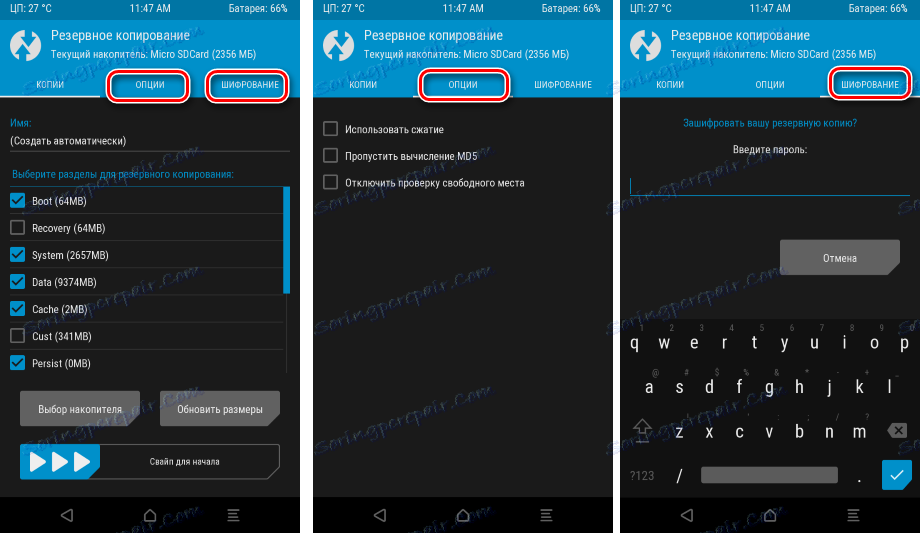
відновлення
Перелік пунктів при відновленні з резервної копії доступний для зміни користувачем не такий широкий, як при створенні резервної копії, але список можливостей, що викликаються при натисканні на кнопку «Відновлення», достатній в будь-яких ситуаціях. Як і при створенні резервної копії, можна вибрати з якого носія буде здійснюватися відновлення розділів пам'яті, а також визначити конкретні розділи для перезапису. Крім того, щоб уникнути помилок під час відновлення при наявності безлічі різних резервних копій з різних пристроїв або для перевірки їх цілісності, можна здійснити перевірку хеш-суми.
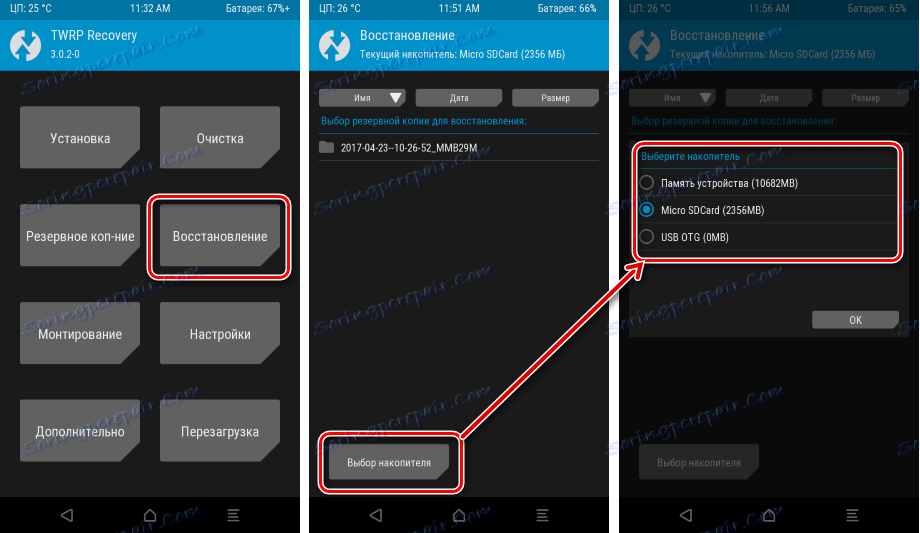
монтування
При натисканні на кнопку «Монтування» відкривається список розділів, доступних для здійснення однойменної операції. Тут же можна вимкнути або включити режим передачі файлів через USB - кнопка «Включити режим MTP» - надзвичайно корисна функція, що заощаджує багато часу, адже для того щоб скопіювати необхідні в роботі файли з ПК, немає необхідності, перезавантажуватися в Android з рекавери, або витягувати microSD з пристрою.
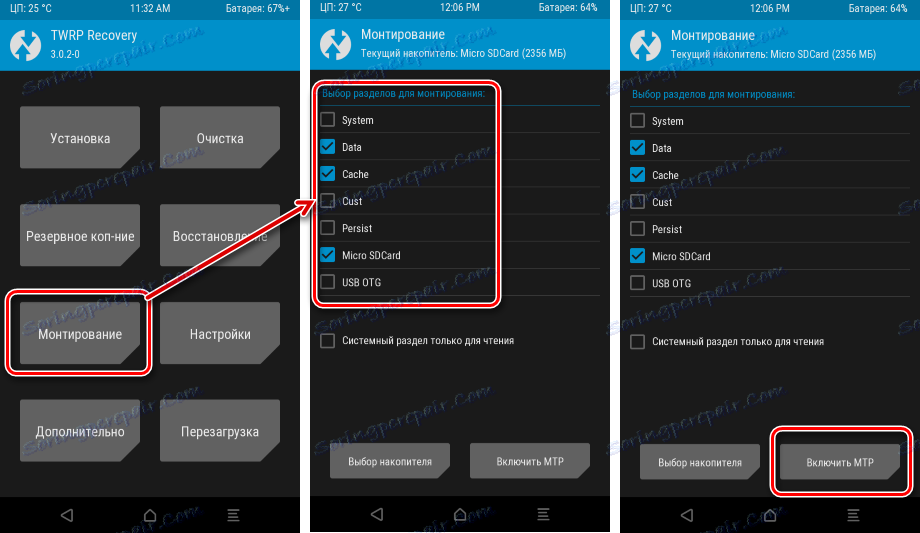
Додаткові можливості
Кнопка «Додатково» надає доступ до розширених можливостей TeamWin Recovery, використовуваних в більшості випадків просунутими користувачами. Перелік функцій дуже широкий. Від простого копіювання лог-файлів на карту пам'яті (1),
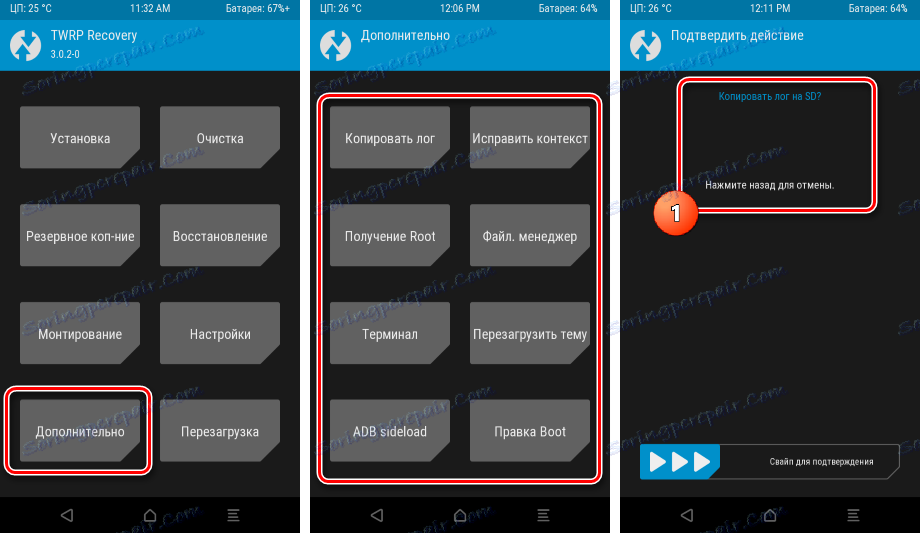
до використання повноцінного файл-менеджера прямо в рекавери (2), отримання рут-прав (3), виклику терміналу для введення команд (4) і завантаження прошивки з ПК через ADB.
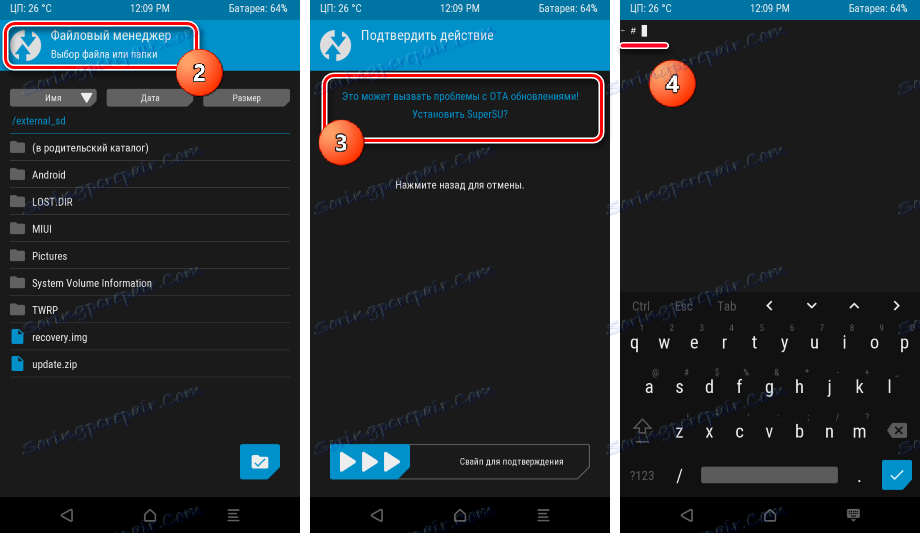
В цілому, такий набір можливостей може викликати лише захоплення у фахівця з прошивці і відновленню Андроїд-девайсів. Дійсно повноцінний інструментарій, що дозволяє робити з пристроєм все, що душа забажає.
налаштування TWRP
Меню «Налаштування» несе в собі більше естетичну складову, ніж функціональну. При цьому, надзвичайно помітна турбота розробників з TeamWin про рівень зручності користувача. Налаштувати можна практично все, що можна придумати в такому інструменті - часовий пояс, замикання екрана і яскравість підсвічування, інтенсивність вібрації при здійсненні основних дій в рекавери, мова інтерфейсу.
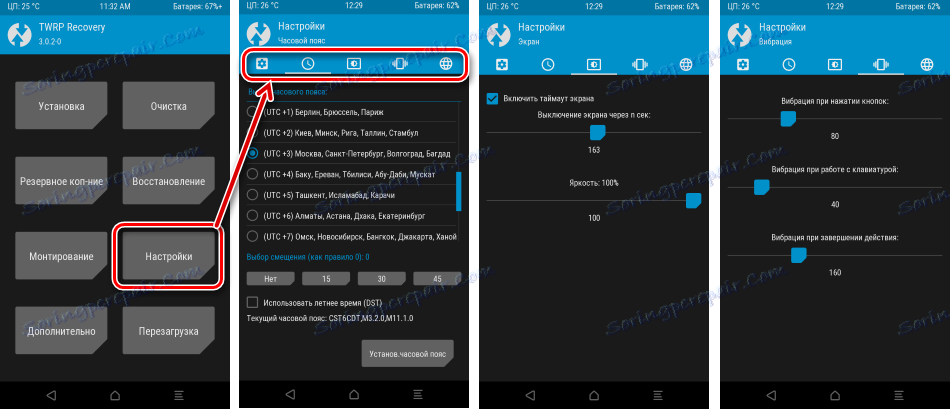
перезавантаження
При здійсненні різних маніпуляцій з Андроїд-девайсом в TeamWin Recovery, користувачеві немає потреби використовувати фізичні кнопки пристрою. Навіть перезавантаження в різні режими, необхідні для тестування працездатності тих чи інших функцій або інших дій, здійснюється через спеціальне меню, доступне після натискання на кнопку «Перезавантаження». Передбачено три основні режими перезавантаження, а також звичайне вимикання пристрою.
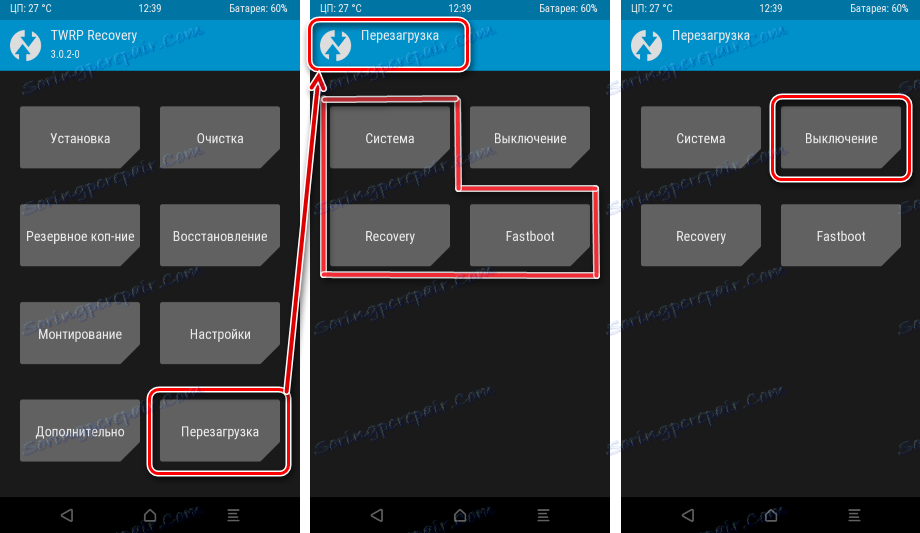
переваги
- Повнофункціонального середовища відновлення Android - доступні фактично всі можливості, які можуть знадобитися при використанні подібного інструменту;
- Працює з величезним переліком Андроїд девайсів, середа практично незалежна від апаратної платформи пристрою;
- Вбудована система захисту від використання невірних файлів - перевірка хеш-суми до проведення основних маніпуляцій;
- Відмінний, продуманий, доброзичливий і зручний інтерфейс.
недоліки
- У недосвідчених користувачів можуть виникнути складнощі з установкою;
- Установка кастомними рекавери має на увазі втрату гарантії виробника на пристрій;
- Неправильні дії в середовищі відновлення можуть привести до виникнення програмно-апаратних проблем з девайсом і виходу його з ладу.
TWRP Recovery є справжньою знахідкою для користувачів, які шукають спосіб отримання повного контролю над апаратно-програмної складової свого Андроїд-девайса. Великий список можливостей, а також відносна доступність, широкий перелік підтримуваних пристроїв дозволяє цій модифікованої середовищі відновлення претендувати на звання одного з найбільш популярних рішень в сфері роботи з прошивками.